3 maneres de solucionar la cancel·lació de l'eco discord no funcionen (08.30.25)
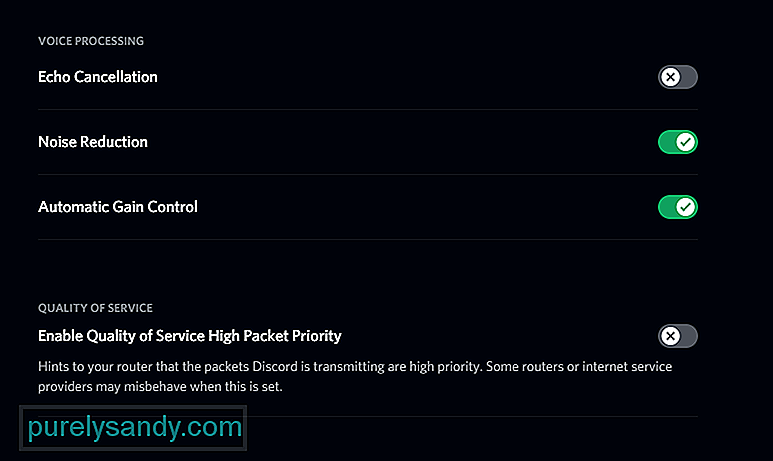 La cancel·lació de l'eco de discord no funciona
La cancel·lació de l'eco de discord no funciona Discord té moltes funcions i mecanismes únics diferents, però una de les més senzilles i més utilitzades és la funció de trucada de veu de l'aplicació. El motiu pel qual les trucades de veu a Discord són molt més populars que les trucades de veu en moltes altres aplicacions és que Discord ofereix moltes opcions de personalització per millorar l’experiència. Hi ha tot tipus de funcions diferents per utilitzar per optimitzar la funció de xat de veu al vostre gust.
Un exemple d'això és la funció de cancel·lació de ressò, que elimina la retroalimentació acústica. En paraules més senzilles, la vostra veu sona més clara per a les persones amb qui parleu a través de Discord i tampoc no senten cap ressò. La configuració de la funció no és tan fàcil com sembla, ja que molta gent té problemes a l’hora d’aconseguir que la cancel·lació de ressò a Discord funcioni. Això és el que heu de fer si sou un dels molts usuaris que lluita perquè la funció funcioni.
Lliçons populars de la discòrdia
El primer que es recomana és desactivar la cancel·lació de ressò durant un temps si la teniu activada però no funciona. Després d'apagar-lo, es recomana reiniciar el dispositiu o, com a mínim, tancar l'aplicació Discord.
Ara torneu a activar Discord i activeu també la funció de cancel·lació de ressò. La funció ara hauria de funcionar tal i com es pretenia. Aquest és un mètode que ha funcionat per a moltes persones i que també us hauria d’ajudar. Però per si no ho feu, aneu a les altres solucions que es mostren a continuació.
La cancel·lació del ressò no sol funcionen tan bé per si mateixos, i els usuaris també han d’acabar habilitant altres paràmetres per fer funcionar la funció. Si teniu activada la cancel·lació de ressò mitjançant la configuració de Discord, també us recomanem que modifiqueu la configuració una mica més. Activeu específicament les funcions de "" supressió de soroll "" i "Determinació automàtica de la sensibilitat d'entrada". Fer-ho hauria de ser suficient per aconseguir que la funció de cancel·lació de ressò funcioni tal com es vol. Un cop hàgiu activat aquesta configuració, proveu de tornar a xatejar per veu amb algú i comproveu si la vostra veu ressona aquesta vegada.
Si sou un usuari de PC que utilitza l'aplicació d'escriptori per xatejar per veu amb persones, concretament en un PC amb Windows, el problema podria ser causat per la configuració pròpia del sistema. Per comprovar si aquest és el cas o no, aneu a la configuració de so del vostre PC. Podeu fer-ho simplement prement el botó de Windows del teclat i després escrivint la configuració de so al menú que apareix.
Ara aneu a la pestanya de reproducció i comproveu el dispositiu d'àudio i el dispositiu de comunicacions predeterminat. Tots dos s’han d’establir al dispositiu exacte que utilitzeu per parlar a Discord; en cas contrari, encara sentireu aquest so que ressona. Un cop hàgiu configurat aquest dispositiu a la configuració adequada, hauríeu de poder tornar a funcionar la cancel·lació de ressò.
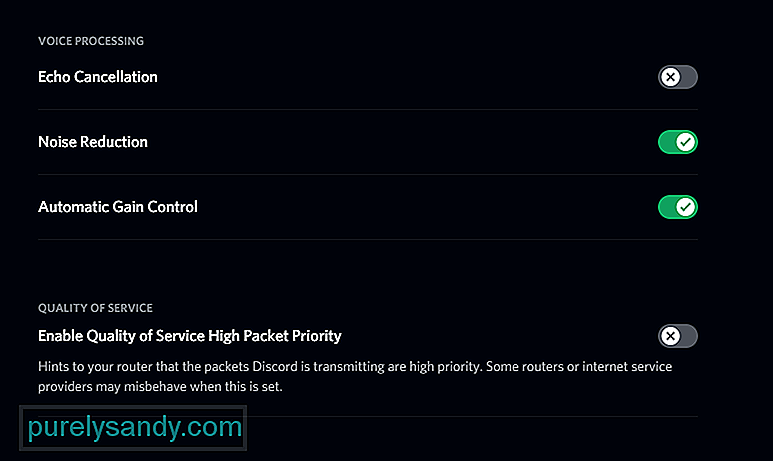
Vídeo de YouTube: 3 maneres de solucionar la cancel·lació de l'eco discord no funcionen
08, 2025

